win10系统磁盘分区的方法步骤
- 分类:Win10 教程 回答于: 2022年04月05日 08:01:52
随着装机热潮兴起,如今越来越多人开始选择自己组装电脑,不仅仅便宜性能还强,当我们安装完Win10系统以后,还需要将给我们的磁盘进行分区,下面我们就来看win10行磁盘分区的方法步骤吧.
如何给win10系统分区
1、鼠标右键点开【我的电脑】,之后选用【管理】。
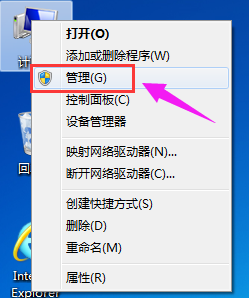
2、弹出的页面中,选用【磁盘管理】。

3、在页面的右下方能够见到电脑磁盘,选用要分区的电脑磁盘,鼠标右键点开。
4、之后这个地方选用【压缩卷】。

5、然后系統会为我们算出能够再压缩的容量,在这里键入我们要再压缩空间,然后点开:再压缩即可。

6、再压缩完成后,会见到一个未分配的分区,鼠标右键点开,选用“新建简单卷”。

7、然后点开【下一步】即可。

8、这一个页面再一次再点开【下一步】。

9、为新创建的简单卷选用电脑磁盘的格式,一般选用【NTFS】就好了,点开【下一步】。

10、如此一来就能够在我的电脑中看见新创建的分区啦。

11、接下来我们点击完成就可以了。

以上就是如何给win10系统分区的内容,需要的小伙伴可以参考上述方法进行操作,希望能帮助到大家。
 有用
26
有用
26


 小白系统
小白系统


 1000
1000 1000
1000 1000
1000 1000
1000 1000
1000 1000
1000 1000
1000 1000
1000 1000
1000 1000
1000猜您喜欢
- win10与win7版本对比 小编教你共享超..2017/11/14
- win10笔记本电脑怎样一键恢复出厂设置..2022/01/26
- win10系统安装盘怎么制作2022/07/22
- win10系统怎么还原电脑系统2021/05/17
- 教你轻松学会win10怎么把字体调大的方..2020/10/05
- 戴尔笔记本重装系统win10步骤图解..2022/08/24
相关推荐
- 详细的win10系统的安装步骤及图解..2021/03/31
- u盘启动盘制作工具怎么制作win10启动..2022/08/12
- 番茄花园win10安装步骤2022/06/03
- win10如何进入自带pe系统如何设置..2020/08/08
- 一键还原win10怎么操作2021/04/20
- win10系统更新的方法是什么2022/11/26

















